
Wat te weten
- Om apps automatisch te ontladen, ga naar Instellingen > App Winkel > Offload ongebruikte apps.
- Om apps handmatig te ontladen, ga naar Instellingen > Algemeen > iPhone-opslag > Offload ongebruikte apps.
- Om de verwijderde app opnieuw te installeren, tikt u op het app-pictogram om deze opnieuw te downloaden.
In dit artikel wordt uitgelegd hoe u de functie Offload ongebruikte apps kunt gebruiken op iPhones met iOS 11 en hoger en hoe u deze kunt gebruiken om de waarschuwing Opslag bijna vol te vermijden.
Hoe ongebruikte apps automatisch op een iPhone te offloaden
iPhone-aanbevelingen zorgen ervoor dat je altijd genoeg ruimte hebt voor je volgende download. Als u niet naar de opslag van elke app wilt gaan en wat ruimte wilt vrijmaken, kan Offload Unused Apps op de achtergrond werken om ruimte vrij te maken terwijl u een back-up van de app-gegevens houdt.
-
Open Instellingen.
-
Selecteer App Winkel > Offload ongebruikte apps.
-
Schakel de Offload ongebruikte apps inschakelen.
Hoe ongebruikte apps handmatig op een iPhone te offloaden
Gebruik de handmatige optie om apps één voor één te ontladen. Het kan ook een uitstekende manier zijn om verslavende sociale apps van het scherm te verwijderen met behoud van hun gegevens.
-
Open Instellingen.
-
Selecteer Algemeen > iPhone-opslag.
-
Ga naar Offload ongebruikte apps en selecteer Inschakelen.
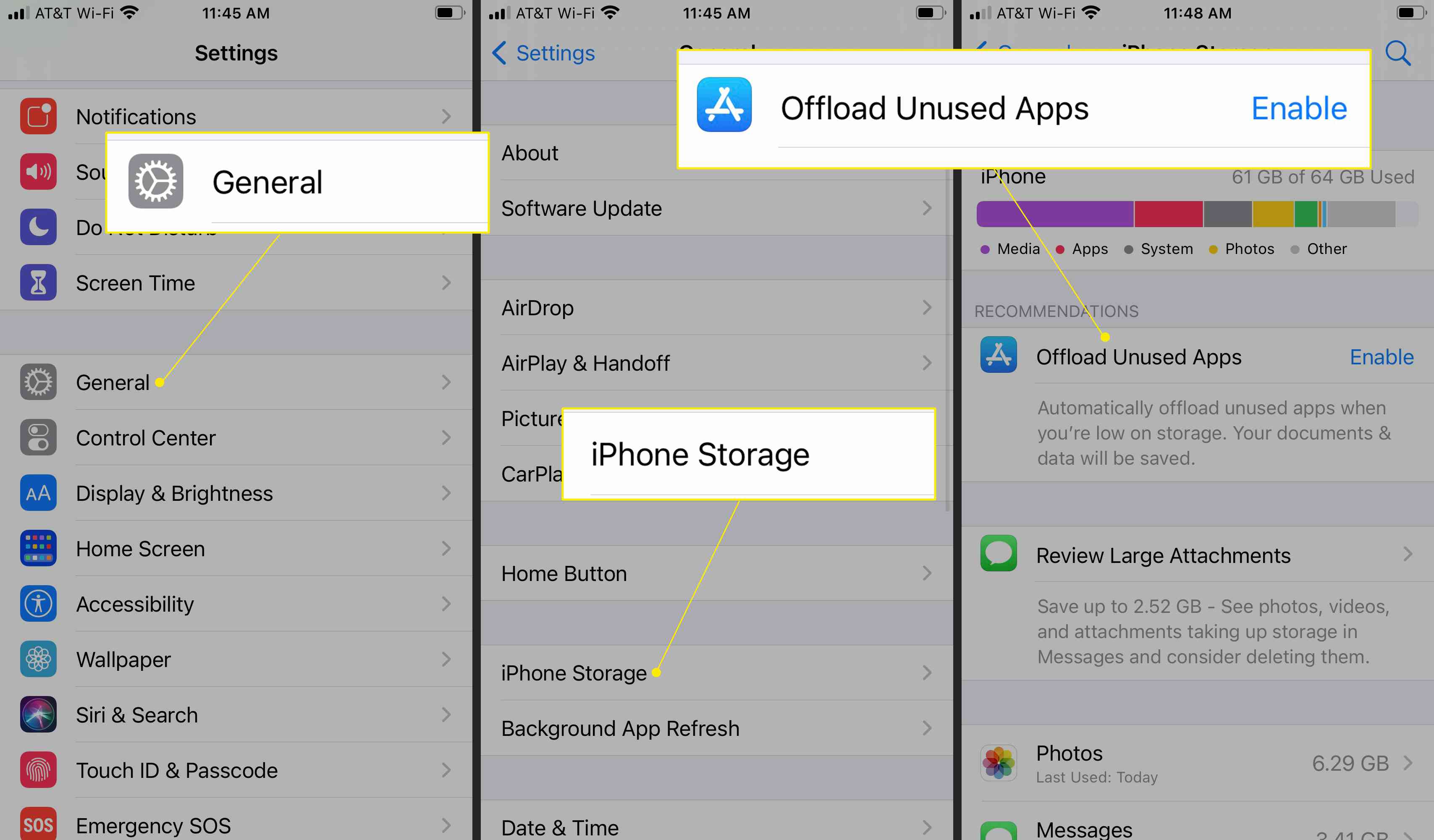
-
Ga door de lijst met apps en kies een app om handmatig te offloaden. In dit voorbeeld gebruiken we de Google Assistent-app. Onthoud dat handmatig offloaden optioneel is, omdat iOS automatisch ongebruikte apps ontlaadt wanneer er weinig opslagruimte beschikbaar is.
-
Kraan Offload-appen tik vervolgens op Offload-app nogmaals om te bevestigen.
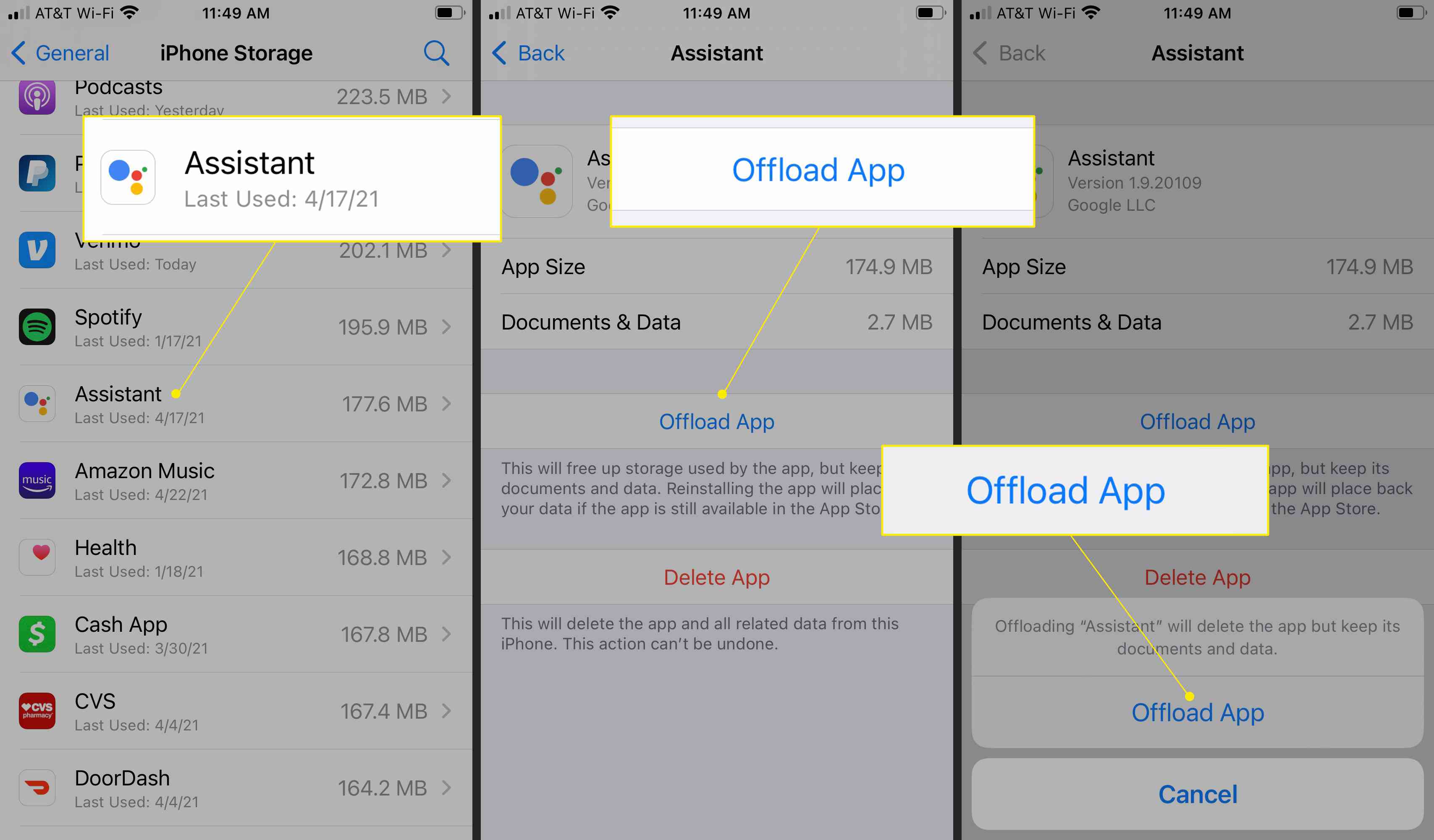
Wat betekent het om een app op een iPhone te offloaden?
De iPhone optimaliseert de opslagruimte met een drieledige strategie. Gebruikers kunnen documenten en bestanden weggooien, een app met al zijn gegevens verwijderen of een app offloaden. De functie Offload Unused Apps is een mooi compromis wanneer u ruimte wilt vrijmaken die door een app wordt ingenomen, maar de gegevens ervan wilt behouden. Als iemand vraagt: “Maakt het offloaden van een app ruimte vrij?” het antwoord is ja. Het offloaden van een app is iets anders dan het verwijderen van een app op een iPhone. De Offload Unused Apps-functie maakt de opslagruimte vrij die door de apps wordt gebruikt, maar houdt alle documenten en gegevens intact. Het helpt u de eentonigheid van het helemaal opnieuw configureren van een app te voorkomen. Het pictogram van de app en de gebruikersgegevens blijven op de iPhone staan. Het pictogram toont een wolk met een neerwaartse pijl. Als u het opnieuw wilt gebruiken, tikt u op het pictogram en downloadt u het opnieuw. Er is opslagruimte nodig om iOS up-to-date te houden. Deze functie die onder de motorkap werkt, geeft je dus de flexibiliteit om apps te verwijderen zonder gegevens te verliezen. Omdat het alleen ongebruikte apps verwijdert, mag je ze niet te veel missen.
De uitgeladen app herstellen
Wanneer u de app opnieuw downloadt, zou deze beschikbaar moeten zijn in de App Store. Mogelijk moet u zich indien nodig ook opnieuw aanmelden met uw gebruikersnaam en wachtwoord. Een offload-app geeft het gebruikelijke pictogram weer, maar niet het cloudpictogram in Spotlight. Tik op het pictogram om de app te starten vanuit de zoekresultaten, en iOS geeft een waarschuwing weer dat je een app probeert te openen die momenteel niet is geïnstalleerd. Kraan OK om de app te downloaden. Er is geen voortgangsindicator voor het downloaden, dus je moet naar de laatst bekende locatie van de app gaan.